打印机共享0x0000000a 打印机连接共享出错0x0000000a的解决方法
更新时间:2024-02-05 10:58:24作者:jiang
在日常工作和学习中,我们经常会遇到打印机连接共享出错的问题,其中一个常见的错误代码是0x0000000a,这个错误代码意味着操作系统无法正确连接和共享打印机。幸运的是我们可以采取一些简单的解决方法来解决这个问题。在本文中我们将探讨一些可能的解决方案,帮助您解决打印机共享0x0000000a错误,以确保您的打印工作顺利进行。
具体步骤:
1.首先需要下载一个共享打印机型号的驱动程序,然后手动将打印机的驱动程序安装到计算机中,

2.驱动安装完毕后,点击计算机左下角的开始。弹出开始的下拉子菜单,在子菜单中找到“设备和打印机”。

3.点击进入到设置和打印机的页面,在页面的左上角可见“添加打印机”,
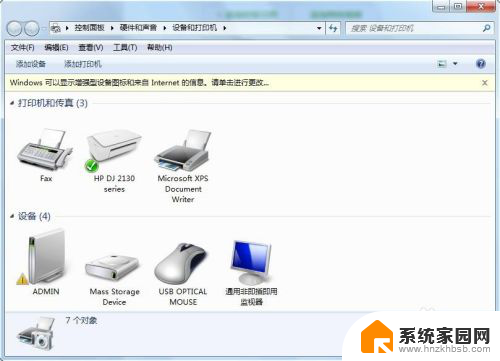
4.点击添加打印机,弹出添加打印机的页面,
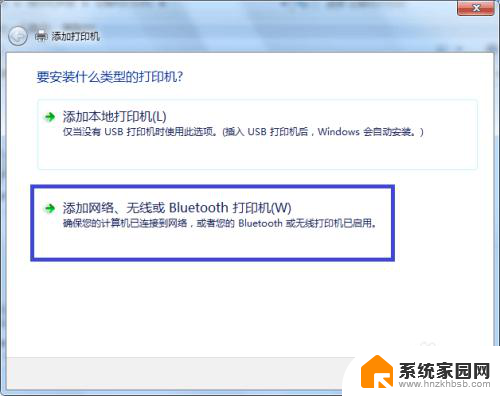
5.点击“添加网络、无线或Bluetooth打印机”,进入到查找打印机的页面。此时计算机无法查找到打印机。
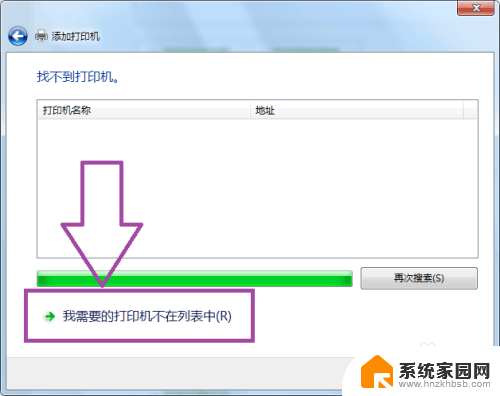
6.然后点击“我需要的打印机不在列表中”,进入到按名称或者TCP/IP查找打印机的页面,
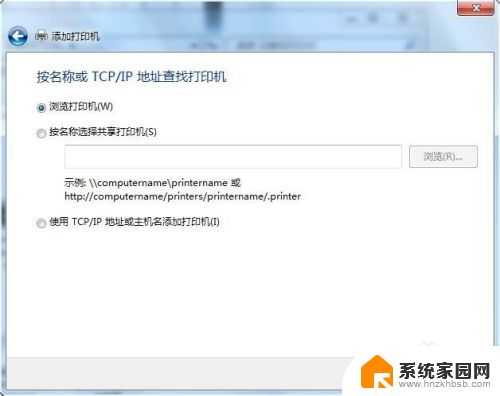
7.选择“按名称选择共享打印机”,然后点击浏览。查找网络中共享的打印机,然后点击下一步完成打印机的安装,即可解决连接共享打印机出错为0x0000000a的问题。

以上就是打印机共享0x0000000a的全部内容,如果遇到这种问题,可以尝试按照以上方法进行解决,希望这些方法对大家有所帮助。
打印机共享0x0000000a 打印机连接共享出错0x0000000a的解决方法相关教程
- 电脑打印机共享不了 打印机共享无法连接解决方法
- 打印机共享6d9 如何解决打印机共享出现0x000006d9错误
- windows无法共享您的打印机错误0x000006d9 解决打印机共享错误0x000006d9的方法
- 添加网络打印机提示无法连接到打印机 解决windows无法连接到共享打印机的常见错误提示
- 打印机共享到局域网 局域网内如何连接共享的打印机
- 输入您的密码来连接到共享打印机 共享打印机输入用户名密码连接问题解决
- 连接共享打印机时windows无法连接到打印机 解决Windows无法连接到打印机的实用技巧
- 共享提示0x0000709 如何处理共享打印机出现错误代码0x00000709的情况
- 共享打印机连接成功但是打印不了 网络共享打印机添加成功但无法连接
- 打印机无法共享设置 如何修复打印机无法共享的问题
- 电视设置没有无线连接怎么办 电视连不上WiFi怎么处理
- 小米连接蓝牙耳机 小米蓝牙耳机如何与手机配对连接
- 首行缩进字符怎么设置 Word如何设置首行缩进
- 电脑上的文件怎么传到ipad上 通过何种途径将电脑文件传入iPad
- 手机外屏有裂缝可以修复吗 手机屏幕破裂15分钟修复方法
- 电脑右下角没有wifi显示,如何连接 电脑任务栏无线网络连接图标不见了怎么处理
电脑教程推荐
- 1 电脑上的文件怎么传到ipad上 通过何种途径将电脑文件传入iPad
- 2 钉钉在电脑上怎么设置自动登录 钉钉电脑版开机自动登录设置方法
- 3 怎样设置手机锁屏时间 手机自动锁屏时间设置方法
- 4 windows defender删除文件恢复 被Windows Defender删除的文件怎么找回
- 5 微信怎么语音没有声音 微信语音播放无声音怎么恢复
- 6 dwm.exe系统错误 dwm.exe进程是什么作用
- 7 键盘上字母打不出来 键盘按键失灵怎么解决
- 8 微信怎么把字变大 电脑微信如何设置字体大小
- 9 华为怎么取消锁屏杂志 华为手机杂志锁屏如何关闭
- 10 电脑怎么设置日历显示节假日 电脑设置农历显示方法